Hur man schemalägger och redigerar Facebook-inlägg med Facebook: Social Media Examiner
Facebook / / September 26, 2020
 Vill du spara tid genom att schemalägga dina Facebook-inlägg?
Vill du spara tid genom att schemalägga dina Facebook-inlägg?
Vet du hur du redigerar ett inlägg när det är schemalagt?
Att schemalägga dina inlägg fungerar bra när du inte kan vara online 24 timmar om dygnet, men vad händer när du behöver göra en förändring?
I den här artikeln kommer du upptäck hur du kan schemalägga och redigera dina Facebook-inlägg (med Facebook) för att spara tid.
# 1: Schemalägg inlägg
Facebooks schemaläggningsfunktion kan vara en livräddare när du har grundläggande uppdateringar att dela över en tidsperiod eller om du inte är på kontoret. Istället för att tråkigt gå in på Facebook varje dag (eventuellt några gånger varje dag) kan du skriva in din uppdatering, anpassa några inställningar, trycka på Schema så är du klar!

När du schemalägger inlägg kan du välja datum och tid på dagen att publicera, din målgrupp och en plats - och det är också enkelt.
På din Facebook-sida, skriv din uppdatering och inkludera en länk, bild eller video
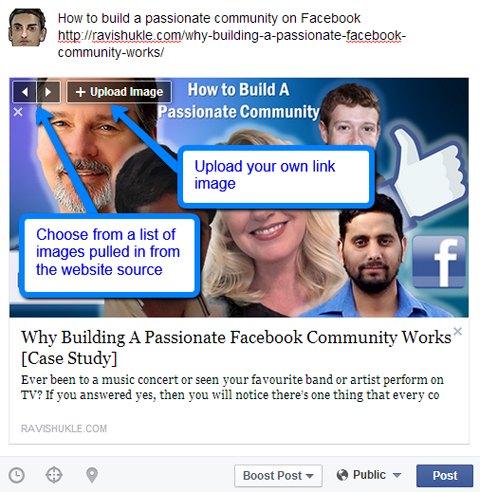
Om du vill använda en bild som genereras från den länkade webbplatsen, använd pilarna i det övre vänstra hörnet för att bläddra och välj den du gillar. Eller om du hellre vill ladda upp din egen bild, klicka på + Ladda upp. När ladda upp din egen bild, se till att det är 1200 x 627 pixlar för bästa resultat.
När du har ställt in bilden kan du anpassa titeln och beskrivningen genom att klicka på endera och skriva ny text.
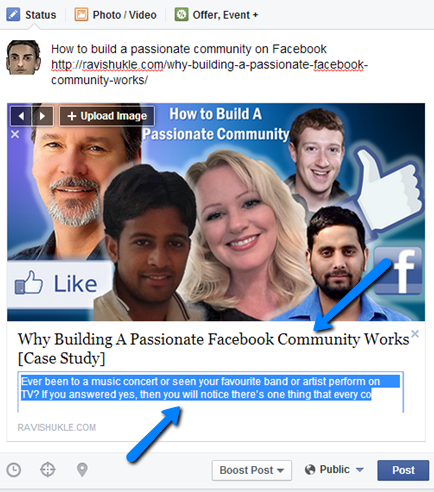
Här är ett användbart tips: Om du använder en länk i din huvudsakliga uppdatering, se till att ta bort webbadressen från statusrutan när du väl har valt bilden. Det ser renare ut och användare kan klicka på förhandsgranskningsbilden för att komma till din artikel.
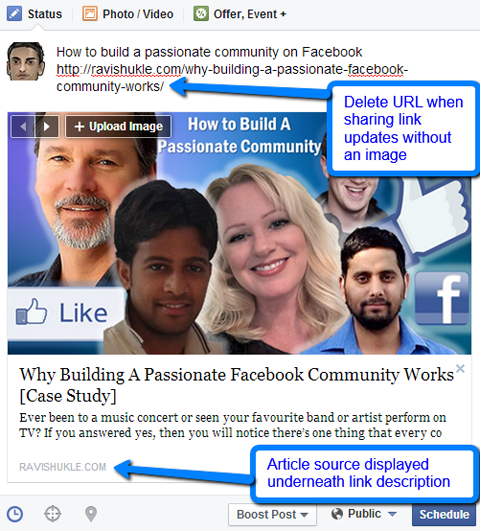
Det är viktigt att notera att när du har schemalagt en uppdatering med en länk eller bild kan du inte redigera bilden (mer om det i # 2). Du måste ta bort hela uppdateringen och börja om från början. (Det är inte en stor sak, men något att vara medveten om.)
För att välja en tid för att publicera ditt inlägg, klicka på klockikonen och välj datum och tid.
Till lägg till inriktning i din uppdatering, klicka på målikonen och välj bland de olika alternativen. Längst upp till höger ser du en skärm där du får veta hur många personer ditt inlägg kommer att rikta in dig baserat på de alternativ du valt.
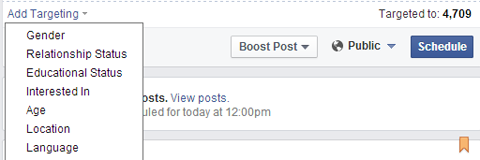
För att lägga till en plats i ditt inlägg, klicka på kartpekaren och skriv in önskad plats. Platsen kommer att visas bredvid din Facebook-uppdatering.
# 2: Redigera schemalagda inlägg
Vad händer om du gör ett misstag i ett schemalagt inlägg? Det är ok. Vi gör det alla. Du kan fortfarande redigera dina inlägg efter att du har schemalagt dem.
Få YouTube Marketing Marketing - Online!

Vill du förbättra ditt engagemang och försäljning med YouTube? Gå sedan med i det största och bästa samlingen av YouTubes marknadsföringsexperter när de delar sina beprövade strategier. Du får steg-för-steg liveinstruktion med fokus på YouTube-strategi, skapande av video och YouTube-annonser. Bli YouTube-marknadsföringshjälten för ditt företag och kunder när du implementerar strategier som ger beprövade resultat. Detta är ett live-online-träningsevenemang från dina vänner på Social Media Examiner.
KLICKA HÄR FÖR DETALJER - FÖRSÄLJNING SLUTAR 22 SEPTEMBER!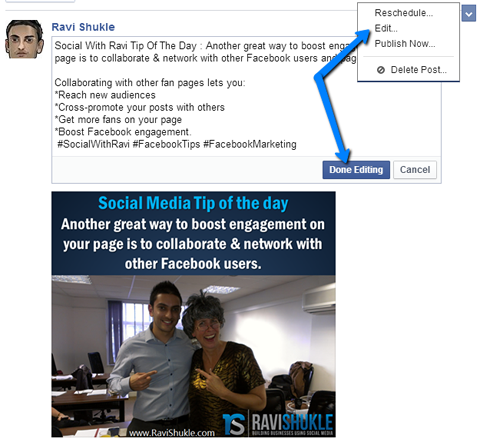
Men du kan bara redigera uppdateringens huvudtext (inte en bild eller länk). Om du vill ändra en länk eller en bild och dess beskrivning måste du ta bort det schemalagda inlägget, göra om det och schemalägga igen.
Till redigera huvuduppdateringstexten för ditt inlägg efter att det har planerats, besök din aktivitetslogg och hitta inlägget du vill redigera. Håll muspekaren över inlägget för att visa en pil i det övre högra hörnet och klicka pilen. Välj Redigera från menyn, redigera ditt inlägg efter behov och klicka på Klar redigering. Ditt inlägg kommer fortfarande att publiceras vid den tilldelade tiden.
# 3: Planera om inlägg
Tänk om du vill ändra datum eller tid för ett schemalagt inlägg? Inga problem. Gå tillbaka till din aktivitetslogg, hitta inlägget du vill planera om och klicka på pilen. Välj Schemalägg från menyn.
Du kommer se en popup-ruta där du kan ändra datum och tid av ditt inlägg. Klicka på Omplanera och du är klar. Inlägget publiceras vid det nya datumet och den nya tiden.
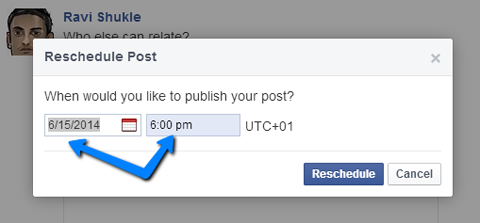
Sociala medier förändras snabbt, vilket innebär att du också måste anpassa dig snabbt. Om du har schemalagt ett inlägg senare i veckan och sedan upptäcker att du måste lägga upp det tidigare för att hålla koll på en förändring eller trend, låter Facebook dig göra det.
Till publicera ditt inlägg direkt- du gissade det - du måste besök din aktivitetslogg och hitta inlägget i fråga. Hitta ditt inlägg, klicka på pilen och välj Publicera nu. Facebook driver ditt inlägg direkt.
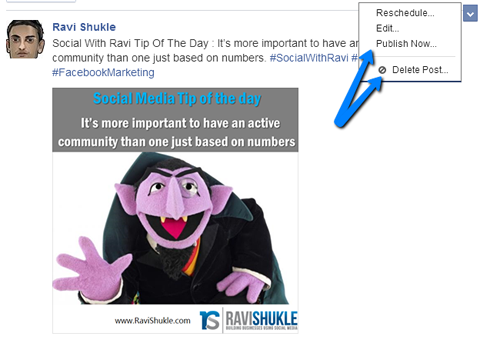
Om du bestämmer att du inte längre behöver ett schemalagt inlägg kan du ta bort det med samma metod som ovan men välja alternativet Ta bort inlägg.
# 4: Dela schemalagda inlägg
Det är vettigt att dela din uppdatering till dina andra sociala mediekanaler eller till och med via e-post. Goda nyheter! Facebook låter dig hitta den unika webbadressen för var och en av dina schemalagda inlägg så att du kan dela dem med bara några få klick.
För att hitta den unika webbadressen för ett schemalagt inlägg, gå till din aktivitetslogg och hitta det Facebook-inlägg du vill dela. Klicka på tidsstämpeln för att öppna inlägget kopiera sidans URL.
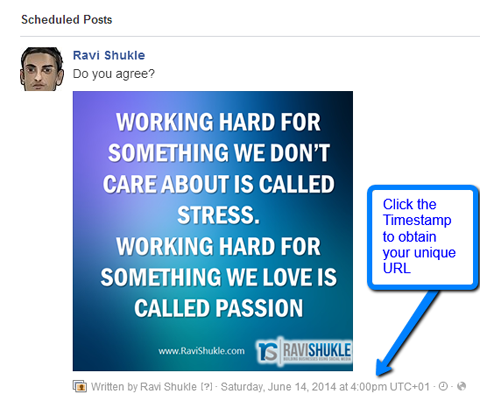
Det finns en sak du behöver kom ihåg: Användare kan bara se schemalagda inlägg efter att uppdateringen är live på Facebook. De enda personer som kan se inlägget före den schemalagda tiden är sidadministratörer.
Till exempel, om ditt inlägg publiceras kl. 19.00 och du delar länken innan dess, kommer dina användare att se ett meddelande om att inlägget inte är tillgängligt.
För att komma runt det problemet kan du använda verktyg som HootSuite, Buffert, AgoraPulse eller PostPlanner att schemalägga delningar över dina andra sociala profiler vid rätt tidpunkt.
Över till dig
Att schemalägga dina Facebook-uppdateringar sparar en hel del tid. Om innehållskalendern har redan skrivna uppdateringar kan du ställa in dem så att de kan posta och inte behöva oroa dig för att skriva dem varje dag.
Naturligtvis är det viktigt att komma ihåg det få ett stadigt engagemang för dina uppdateringar, du behöver fortfarande planera och undersöka innehållet som resonerar med dina fans och övervaka din sida så att du kan svara på kommentarer.
Vad tror du? Använder du alternativet Schemalagda inlägg på Facebook? Hur många dagar i förväg planerar du ditt innehåll? Berätta för mig i kommentarerna nedan.



